2015.5 OPEL INSIGNIA audio
[x] Cancel search: audioPage 122 of 153

122Grundsätzliche Bedienung
Um aus einem Audiohauptmenü auf
die Einstellung zuzugreifen, MENU
drücken, durch die Liste blättern und
Auto-Lautstärke auswählen.
Um den Grad der Lautstärkeanpas‐
sung einzustellen, für Auto-
Lautstärke eine der verfügbaren Op‐
tionen auswählen.
Aus : Bei höherer Fahrgeschwindig‐
keit findet keine Lautstärkeanhebung
statt.
Hoch : Bei höherer Fahrgeschwindig‐
keit wird die Lautstärke auf den Ma‐
ximalwert angehoben.
Systemeinstellungen
Über die Anwendung Einstell. können
verschiedene Einstellungen und An‐ passungen für das Infotainment Sys‐
tem vorgenommen werden.
Uhrzeit
; drücken und dann das Symbol
Einstell. wählen.
Uhrzeit wählen.
Uhrzeit einstellen
Uhrzeit einstellen auswählen, um das
entsprechende Untermenü zu öffnen.
Autom. an der Unterseite des Bild‐
schirms wählen. Entweder Ein -
RDS oder Aus - Manuell aktivieren.
Wenn Aus - Manuell ausgewählt ist,
die Stunden und Minuten einstellen.
Wiederholt unten am Bildschirm
12-24 h auswählen, um ein Uhrzeit‐
format auszuwählen.
Wird das 12-Stunden-Format ausge‐
wählt, wird eine dritte Spalte zur Aus‐
wahl von „AM“ bzw. „PM“ eingeblen‐
det. Die gewünschte Option auswäh‐
len.
Uhrzeitanzeige
Uhranzeige auswählen, um das ent‐
sprechende Untermenü zu öffnen.
Um die Digitaluhranzeige in den Me‐
nüs zu deaktivieren, Aus auswählen.
Sprache
; drücken und dann das Symbol
Einstell. wählen.
Sprache wählen.
Durch die Liste blättern und die ge‐
wünschte Sprache auswählen.
Valet-Modus
Wenn der Valet-Modus aktiviert ist,
werden alle Fahrzeugdisplays ge‐
sperrt und es können keine Änderun‐
gen am System vorgenommen wer‐
den.
Page 125 of 153
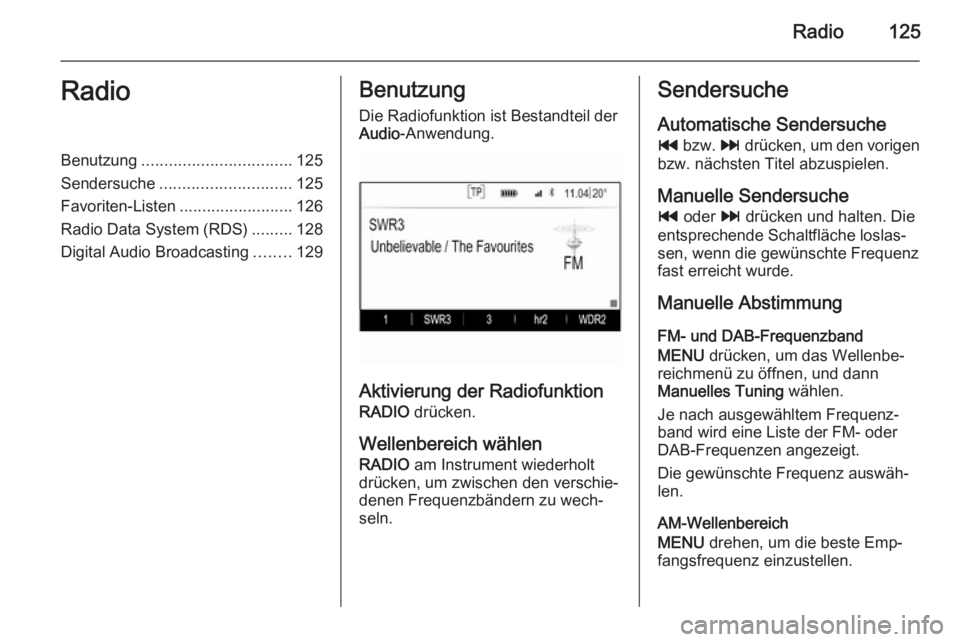
Radio125RadioBenutzung................................. 125
Sendersuche ............................. 125
Favoriten-Listen .........................126
Radio Data System (RDS) .........128
Digital Audio Broadcasting ........129Benutzung
Die Radiofunktion ist Bestandteil der
Audio -Anwendung.
Aktivierung der Radiofunktion
RADIO drücken.
Wellenbereich wählen RADIO am Instrument wiederholt
drücken, um zwischen den verschie‐
denen Frequenzbändern zu wech‐
seln.
Sendersuche
Automatische Sendersuche
t bzw. v drücken, um den vorigen
bzw. nächsten Titel abzuspielen.
Manuelle Sendersuche t oder v drücken und halten. Die
entsprechende Schaltfläche loslas‐
sen, wenn die gewünschte Frequenz
fast erreicht wurde.
Manuelle Abstimmung
FM- und DAB-Frequenzband
MENU drücken, um das Wellenbe‐
reichmenü zu öffnen, und dann
Manuelles Tuning wählen.
Je nach ausgewähltem Frequenz‐
band wird eine Liste der FM- oder
DAB-Frequenzen angezeigt.
Die gewünschte Frequenz auswäh‐ len.
AM-Wellenbereich
MENU drehen, um die beste Emp‐
fangsfrequenz einzustellen.
Page 127 of 153
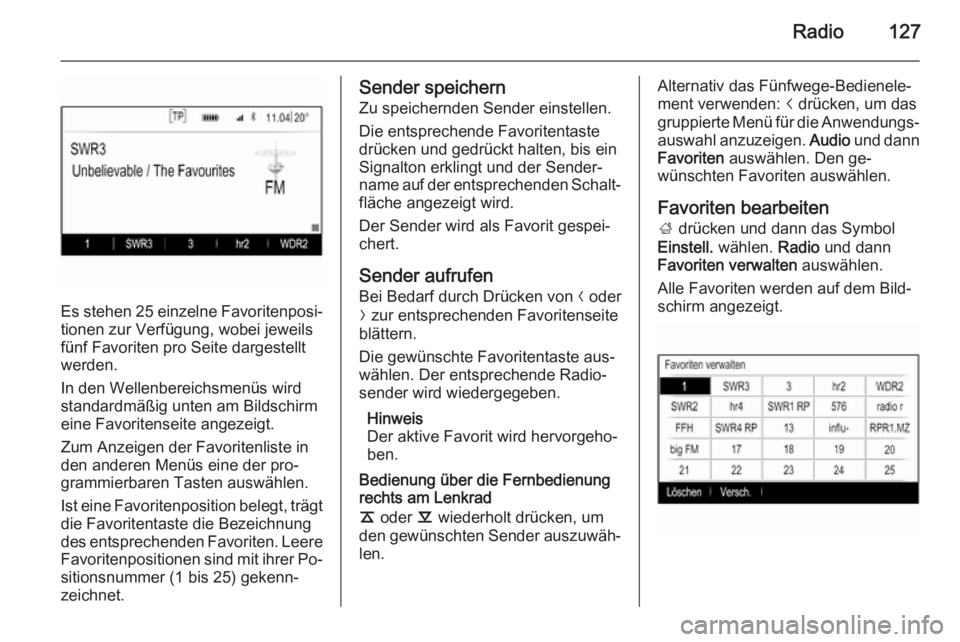
Radio127
Es stehen 25 einzelne Favoritenposi‐
tionen zur Verfügung, wobei jeweils
fünf Favoriten pro Seite dargestellt
werden.
In den Wellenbereichsmenüs wird
standardmäßig unten am Bildschirm
eine Favoritenseite angezeigt.
Zum Anzeigen der Favoritenliste in
den anderen Menüs eine der pro‐
grammierbaren Tasten auswählen.
Ist eine Favoritenposition belegt, trägt die Favoritentaste die Bezeichnung
des entsprechenden Favoriten. Leere
Favoritenpositionen sind mit ihrer Po‐
sitionsnummer (1 bis 25) gekenn‐ zeichnet.
Sender speichern
Zu speichernden Sender einstellen.
Die entsprechende Favoritentaste
drücken und gedrückt halten, bis ein
Signalton erklingt und der Sender‐
name auf der entsprechenden Schalt‐ fläche angezeigt wird.
Der Sender wird als Favorit gespei‐
chert.
Sender aufrufen Bei Bedarf durch Drücken von N oder
O zur entsprechenden Favoritenseite
blättern.
Die gewünschte Favoritentaste aus‐
wählen. Der entsprechende Radio‐ sender wird wiedergegeben.
Hinweis
Der aktive Favorit wird hervorgeho‐
ben.
Bedienung über die Fernbedienung
rechts am Lenkrad
k oder l wiederholt drücken, um
den gewünschten Sender auszuwäh‐ len.Alternativ das Fünfwege-Bedienele‐
ment verwenden: i drücken, um das
gruppierte Menü für die Anwendungs‐ auswahl anzuzeigen. Audio und dann
Favoriten auswählen. Den ge‐
wünschten Favoriten auswählen.
Favoriten bearbeiten
; drücken und dann das Symbol
Einstell. wählen. Radio und dann
Favoriten verwalten auswählen.
Alle Favoriten werden auf dem Bild‐
schirm angezeigt.
Page 129 of 153
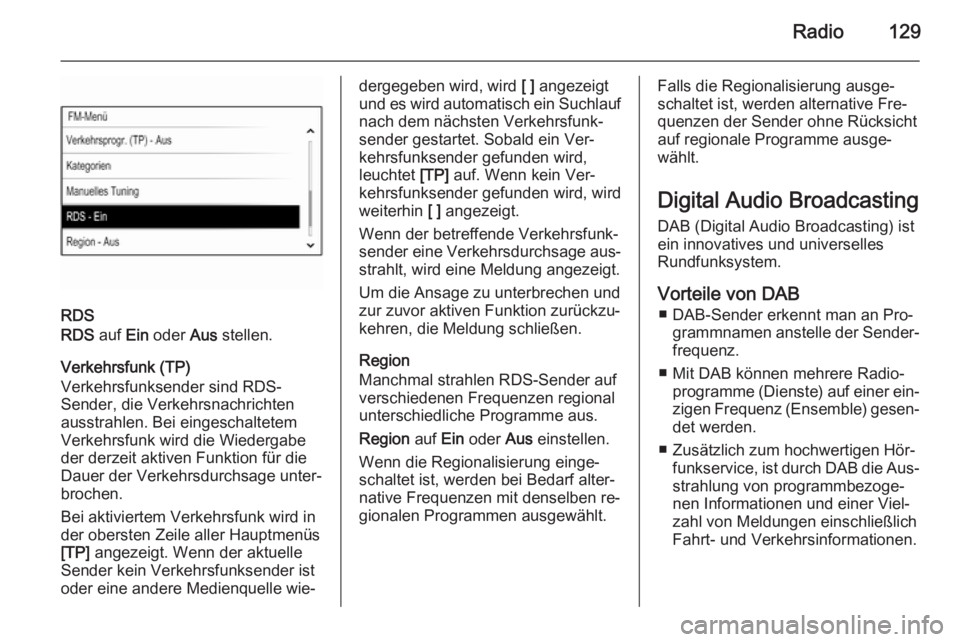
Radio129
RDS
RDS auf Ein oder Aus stellen.
Verkehrsfunk (TP)
Verkehrsfunksender sind RDS-
Sender, die Verkehrsnachrichten
ausstrahlen. Bei eingeschaltetem
Verkehrsfunk wird die Wiedergabe
der derzeit aktiven Funktion für die
Dauer der Verkehrsdurchsage unter‐
brochen.
Bei aktiviertem Verkehrsfunk wird in
der obersten Zeile aller Hauptmenüs
[TP] angezeigt. Wenn der aktuelle
Sender kein Verkehrsfunksender ist
oder eine andere Medienquelle wie‐
dergegeben wird, wird [ ] angezeigt
und es wird automatisch ein Suchlauf
nach dem nächsten Verkehrsfunk‐
sender gestartet. Sobald ein Ver‐
kehrsfunksender gefunden wird, leuchtet [TP] auf. Wenn kein Ver‐
kehrsfunksender gefunden wird, wird
weiterhin [ ] angezeigt.
Wenn der betreffende Verkehrsfunk‐
sender eine Verkehrsdurchsage aus‐ strahlt, wird eine Meldung angezeigt.
Um die Ansage zu unterbrechen und
zur zuvor aktiven Funktion zurückzu‐
kehren, die Meldung schließen.
Region
Manchmal strahlen RDS-Sender auf
verschiedenen Frequenzen regional
unterschiedliche Programme aus.
Region auf Ein oder Aus einstellen.
Wenn die Regionalisierung einge‐ schaltet ist, werden bei Bedarf alter‐
native Frequenzen mit denselben re‐
gionalen Programmen ausgewählt.Falls die Regionalisierung ausge‐
schaltet ist, werden alternative Fre‐
quenzen der Sender ohne Rücksicht
auf regionale Programme ausge‐
wählt.
Digital Audio Broadcasting DAB (Digital Audio Broadcasting) ist
ein innovatives und universelles
Rundfunksystem.
Vorteile von DAB ■ DAB-Sender erkennt man an Pro‐ grammnamen anstelle der Sender‐
frequenz.
■ Mit DAB können mehrere Radio‐ programme (Dienste) auf einer ein‐zigen Frequenz (Ensemble) gesen‐
det werden.
■ Zusätzlich zum hochwertigen Hör‐ funkservice, ist durch DAB die Aus‐strahlung von programmbezoge‐
nen Informationen und einer Viel‐
zahl von Meldungen einschließlich
Fahrt- und Verkehrsinformationen.
Page 132 of 153
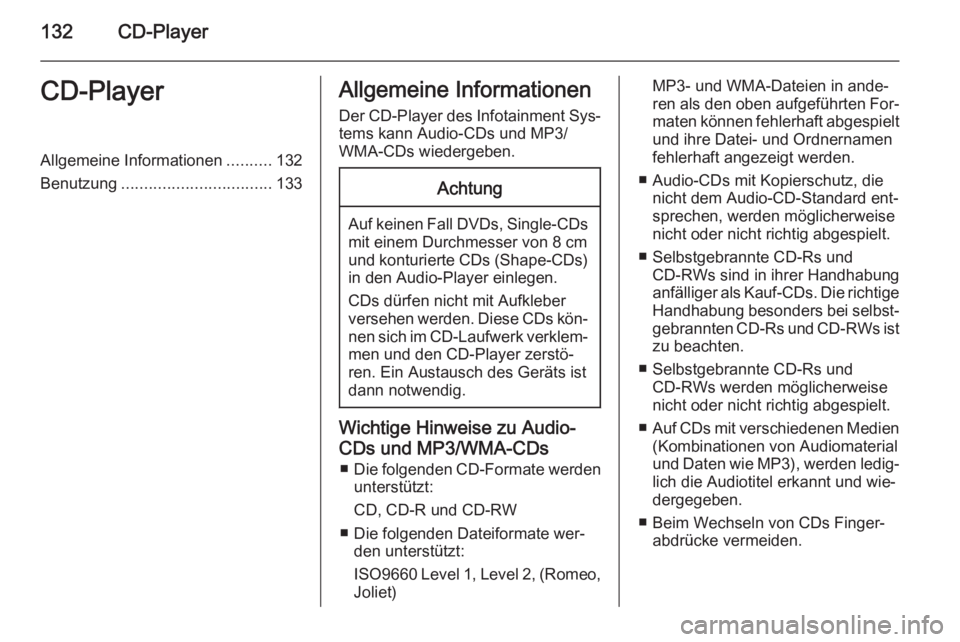
132CD-PlayerCD-PlayerAllgemeine Informationen..........132
Benutzung ................................. 133Allgemeine Informationen
Der CD-Player des Infotainment Sys‐
tems kann Audio-CDs und MP3/
WMA-CDs wiedergeben.Achtung
Auf keinen Fall DVDs, Single-CDs mit einem Durchmesser von 8 cm
und konturierte CDs (Shape-CDs) in den Audio-Player einlegen.
CDs dürfen nicht mit Aufkleber
versehen werden. Diese CDs kön‐ nen sich im CD-Laufwerk verklem‐ men und den CD-Player zerstö‐
ren. Ein Austausch des Geräts ist
dann notwendig.
Wichtige Hinweise zu Audio-
CDs und MP3/WMA-CDs ■ Die folgenden CD-Formate werden
unterstützt:
CD, CD-R und CD-RW
■ Die folgenden Dateiformate wer‐ den unterstützt:
ISO9660 Level 1, Level 2, (Romeo,
Joliet)
MP3- und WMA-Dateien in ande‐
ren als den oben aufgeführten For‐
maten können fehlerhaft abgespielt
und ihre Datei- und Ordnernamen fehlerhaft angezeigt werden.
■ Audio-CDs mit Kopierschutz, die nicht dem Audio-CD-Standard ent‐
sprechen, werden möglicherweise
nicht oder nicht richtig abgespielt.
■ Selbstgebrannte CD-Rs und CD-RWs sind in ihrer Handhabung
anfälliger als Kauf-CDs. Die richtige
Handhabung besonders bei selbst‐ gebrannten CD-Rs und CD-RWs ist zu beachten.
■ Selbstgebrannte CD-Rs und CD-RWs werden möglicherweise
nicht oder nicht richtig abgespielt.
■ Auf CDs mit verschiedenen Medien
(Kombinationen von Audiomaterial
und Daten wie MP3), werden ledig‐
lich die Audiotitel erkannt und wie‐ dergegeben.
■ Beim Wechseln von CDs Finger‐ abdrücke vermeiden.
Page 133 of 153
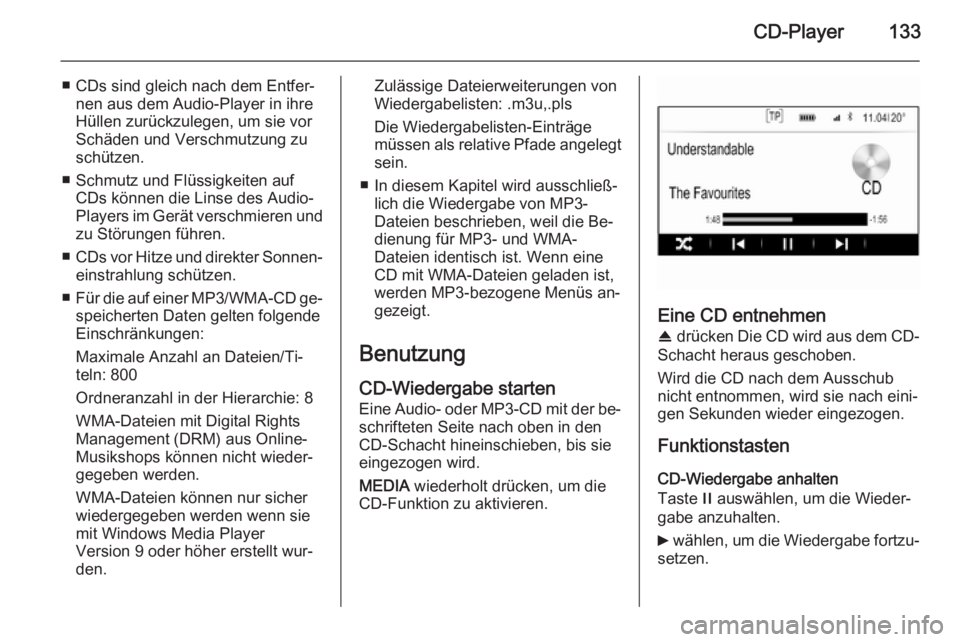
CD-Player133
■ CDs sind gleich nach dem Entfer‐nen aus dem Audio-Player in ihre
Hüllen zurückzulegen, um sie vor
Schäden und Verschmutzung zu
schützen.
■ Schmutz und Flüssigkeiten auf CDs können die Linse des Audio-
Players im Gerät verschmieren und
zu Störungen führen.
■ CDs vor Hitze und direkter Sonnen‐
einstrahlung schützen.
■ Für die auf einer MP3/ WMA-CD ge‐
speicherten Daten gelten folgende
Einschränkungen:
Maximale Anzahl an Dateien/Ti‐
teln: 800
Ordneranzahl in der Hierarchie: 8
WMA-Dateien mit Digital Rights
Management (DRM) aus Online-
Musikshops können nicht wieder‐
gegeben werden.
WMA-Dateien können nur sicher wiedergegeben werden wenn sie
mit Windows Media Player
Version 9 oder höher erstellt wur‐
den.Zulässige Dateierweiterungen von
Wiedergabelisten: .m3u,.pls
Die Wiedergabelisten-Einträge
müssen als relative Pfade angelegt sein.
■ In diesem Kapitel wird ausschließ‐ lich die Wiedergabe von MP3-
Dateien beschrieben, weil die Be‐
dienung für MP3- und WMA-
Dateien identisch ist. Wenn eine
CD mit WMA-Dateien geladen ist,
werden MP3-bezogene Menüs an‐
gezeigt.
Benutzung
CD-Wiedergabe starten Eine Audio- oder MP3-CD mit der be‐schrifteten Seite nach oben in den
CD-Schacht hineinschieben, bis sie
eingezogen wird.
MEDIA wiederholt drücken, um die
CD-Funktion zu aktivieren.
Eine CD entnehmen
R drücken Die CD wird aus dem CD-
Schacht heraus geschoben.
Wird die CD nach dem Ausschub
nicht entnommen, wird sie nach eini‐
gen Sekunden wieder eingezogen.
Funktionstasten
CD-Wiedergabe anhalten
Taste / auswählen, um die Wieder‐
gabe anzuhalten.
6 wählen, um die Wiedergabe fortzu‐
setzen.
Page 135 of 153
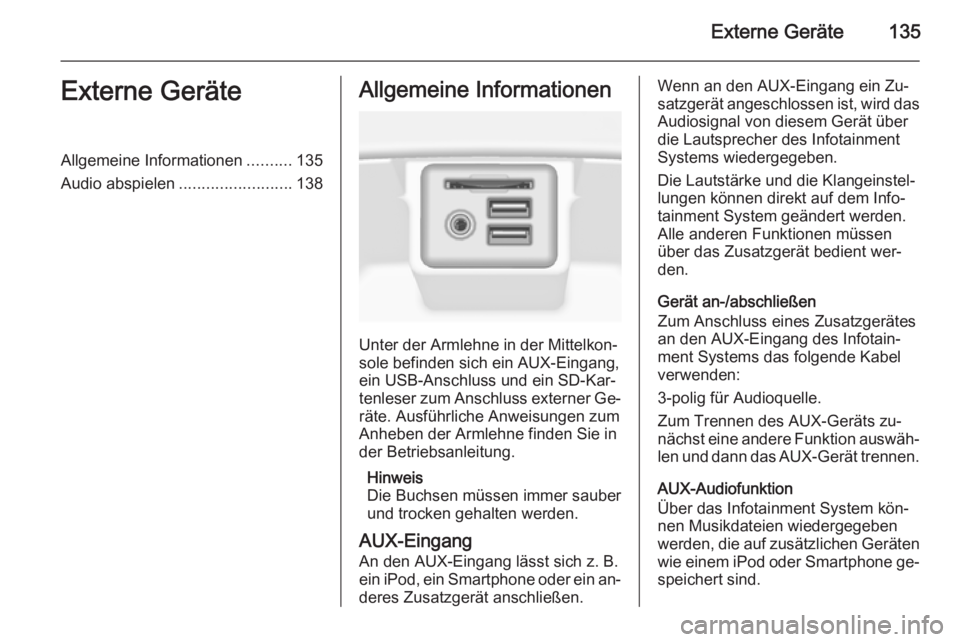
Externe Geräte135Externe GeräteAllgemeine Informationen..........135
Audio abspielen .........................138Allgemeine Informationen
Unter der Armlehne in der Mittelkon‐
sole befinden sich ein AUX-Eingang, ein USB-Anschluss und ein SD-Kar‐
tenleser zum Anschluss externer Ge‐
räte. Ausführliche Anweisungen zum
Anheben der Armlehne finden Sie in der Betriebsanleitung.
Hinweis
Die Buchsen müssen immer sauber und trocken gehalten werden.
AUX-Eingang
An den AUX-Eingang lässt sich z. B.
ein iPod, ein Smartphone oder ein an‐
deres Zusatzgerät anschließen.
Wenn an den AUX-Eingang ein Zu‐
satzgerät angeschlossen ist, wird das Audiosignal von diesem Gerät über
die Lautsprecher des Infotainment
Systems wiedergegeben.
Die Lautstärke und die Klangeinstel‐
lungen können direkt auf dem Info‐
tainment System geändert werden.
Alle anderen Funktionen müssen
über das Zusatzgerät bedient wer‐
den.
Gerät an-/abschließen
Zum Anschluss eines Zusatzgerätes
an den AUX-Eingang des Infotain‐
ment Systems das folgende Kabel
verwenden:
3-polig für Audioquelle.
Zum Trennen des AUX-Geräts zu‐
nächst eine andere Funktion auswäh‐
len und dann das AUX-Gerät trennen.
AUX-Audiofunktion
Über das Infotainment System kön‐
nen Musikdateien wiedergegeben
werden, die auf zusätzlichen Geräten wie einem iPod oder Smartphone ge‐
speichert sind.
Page 136 of 153
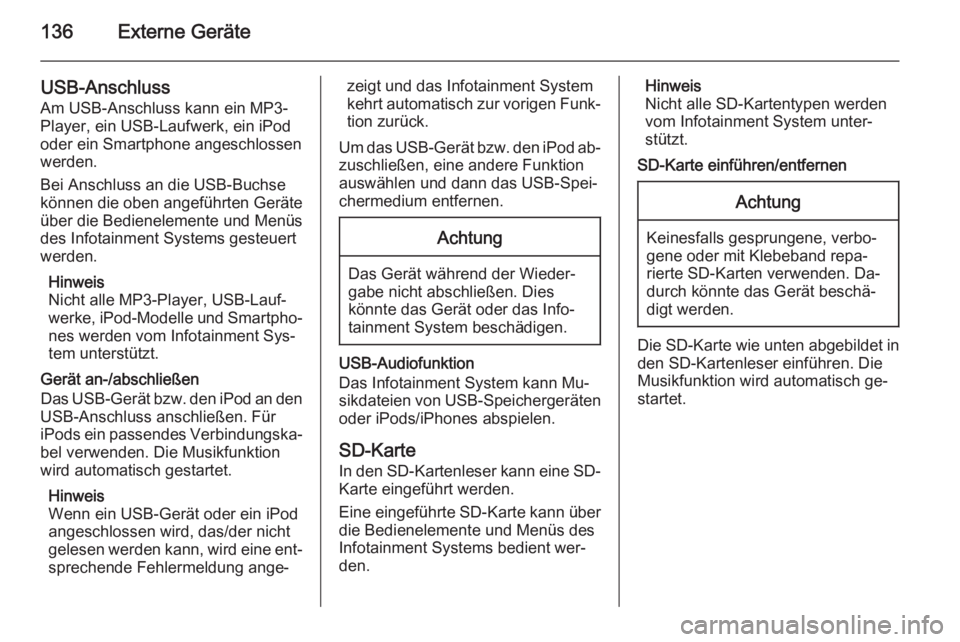
136Externe Geräte
USB-Anschluss
Am USB-Anschluss kann ein MP3-
Player, ein USB-Laufwerk, ein iPod
oder ein Smartphone angeschlossen
werden.
Bei Anschluss an die USB-Buchse
können die oben angeführten Geräte
über die Bedienelemente und Menüs
des Infotainment Systems gesteuert
werden.
Hinweis
Nicht alle MP3-Player, USB-Lauf‐ werke, iPod-Modelle und Smartpho‐ nes werden vom Infotainment Sys‐
tem unterstützt.
Gerät an-/abschließen
Das USB-Gerät bzw. den iPod an den
USB-Anschluss anschließen. Für
iPods ein passendes Verbindungska‐ bel verwenden. Die Musikfunktion
wird automatisch gestartet.
Hinweis
Wenn ein USB-Gerät oder ein iPod
angeschlossen wird, das/der nicht
gelesen werden kann, wird eine ent‐
sprechende Fehlermeldung ange‐zeigt und das Infotainment System
kehrt automatisch zur vorigen Funk‐ tion zurück.
Um das USB-Gerät bzw. den iPod ab‐
zuschließen, eine andere Funktion
auswählen und dann das USB-Spei‐
chermedium entfernen.Achtung
Das Gerät während der Wieder‐
gabe nicht abschließen. Dies
könnte das Gerät oder das Info‐
tainment System beschädigen.
USB-Audiofunktion
Das Infotainment System kann Mu‐
sikdateien von USB-Speichergeräten oder iPods/iPhones abspielen.
SD-Karte In den SD-Kartenleser kann eine SD-Karte eingeführt werden.
Eine eingeführte SD-Karte kann über
die Bedienelemente und Menüs des
Infotainment Systems bedient wer‐
den.
Hinweis
Nicht alle SD-Kartentypen werden
vom Infotainment System unter‐
stützt.
SD-Karte einführen/entfernenAchtung
Keinesfalls gesprungene, verbo‐
gene oder mit Klebeband repa‐
rierte SD-Karten verwenden. Da‐
durch könnte das Gerät beschä‐
digt werden.
Die SD-Karte wie unten abgebildet in den SD-Kartenleser einführen. Die
Musikfunktion wird automatisch ge‐ startet.